Cách 1: Với file word không nhớ ổ lưu
Nếu bạn còn nhớ tên hoặc nội dung của file đó thì có thể dùng chức năng Search của Window. Vào Start\search\for files or folders, click vào all files and folders, gõ tên và nhớ gõ phần đuôi .doc. Chú ý các tùy chọn khi Search (ngày, size), nó sẽ giúp bạn tìm ra file cần tìm nhanh hơn. Cách 2: Tìm trong Recycle Bin (thùng rác)
Bạn ra màn hình Desktop, click chuột phải mở thùng rác, nếu thấy file word mà bạn cần tìm trong đó -> bạn click chuột phải vào file, chọn Restore. Cách 3: Sử dụng phần mềm phục hồi tập tin
Recuva: Tải và cài đặt recuva. Sau đó mở phần mềm -> chọn loại file nào bạn muốn khôi phục -> chọn vị trí (File Location) để rà soát các file đã thất lạc -> nhấn Start.
Khi danh sách file hiện ra, bạn chọn đúng file cần tìm và nhấn nút Recover. Cách 4: Nếu file word chưa kịp lưu mà máy tính bị tắt. Bạn vào Start, tại ô Search gõ %APPDATA%-> chọn Roaming -> Microsoft -> Word. Khi thấy file*.ASD, mở lên bạn sẽ thấy phần nội dung vừa soạn thảo -> Save lại file ở dạng .doc hoặc .docx. Word 2010 mặc định thời gian Auto-Saved file là 10 phút, bạn chỉnh lại thời gian bằng cách chọn File -> Options -> Save. Trong ô "Save AutoRecover information every minutes" chọn thời gian bạn muốn cài. Cách 5: Nếu file word bị mất trong khoảng 1-2 phút bạn vẫn có thể "hồi sinh" bằng cách sau: Vào Start-> All Pogram -> Microsoft Ofice -> Microsoft Ofice Toool -> Microsoft Ofice Application Recovery.
Khi thấy box hiện ra bạn chọn tập tin muốn khôi phục -> click Recover Application (Cách này áp dụng cho win XP). Cách 6: Dùng phần mềm "cứu cánh" file word bị lỗi
Sau khi tải và cài đặt Doc Repair, bạn mở phần mềm -> chọn mục Browse và up đoạn word bị lỗi. Phần mềm quét và phục hồi văn bản, font chữ, tiêu đề của Word.
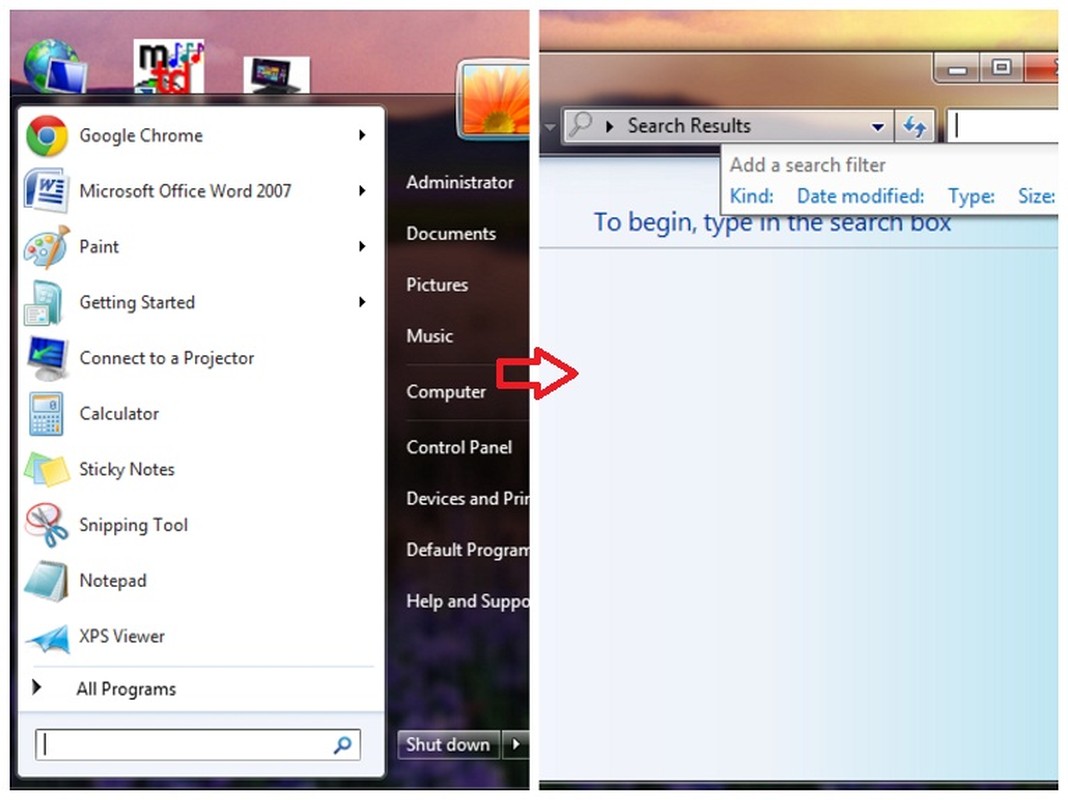
Cách 1: Với file word không nhớ ổ lưu
Nếu bạn còn nhớ tên hoặc nội dung của file đó thì có thể dùng chức năng Search của Window. Vào Start\search\for files or folders, click vào all files and folders, gõ tên và nhớ gõ phần đuôi .doc. Chú ý các tùy chọn khi Search (ngày, size), nó sẽ giúp bạn tìm ra file cần tìm nhanh hơn.
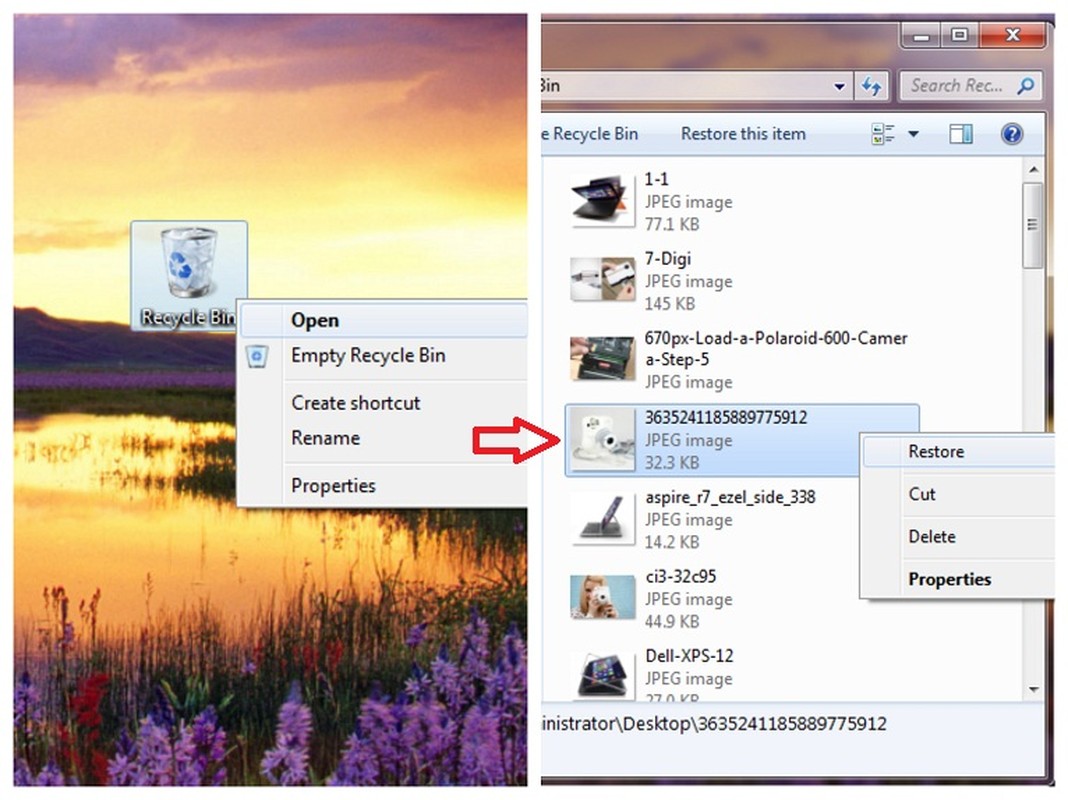
Cách 2: Tìm trong Recycle Bin (thùng rác)
Bạn ra màn hình Desktop, click chuột phải mở thùng rác, nếu thấy file word mà bạn cần tìm trong đó -> bạn click chuột phải vào file, chọn Restore.
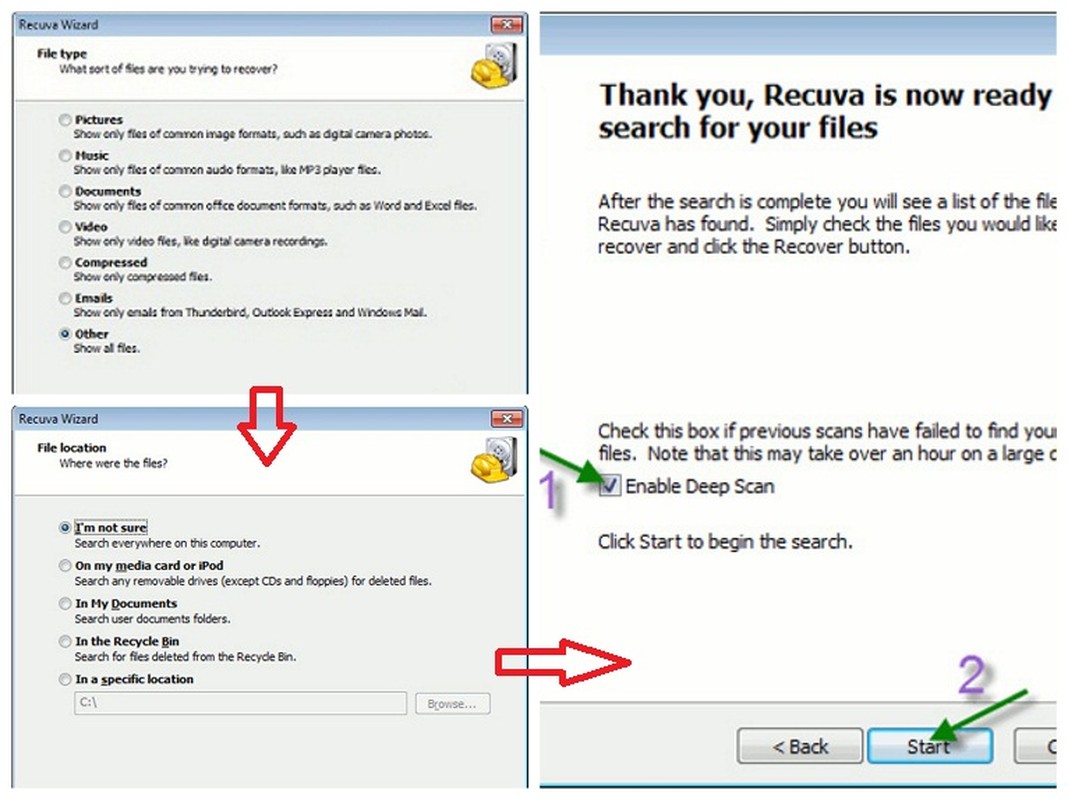
Cách 3: Sử dụng phần mềm phục hồi tập tin
Recuva: Tải và cài đặt recuva. Sau đó mở phần mềm -> chọn loại file nào bạn muốn khôi phục -> chọn vị trí (File Location) để rà soát các file đã thất lạc -> nhấn Start.
_ZBYG.jpg)
Khi danh sách file hiện ra, bạn chọn đúng file cần tìm và nhấn nút Recover.
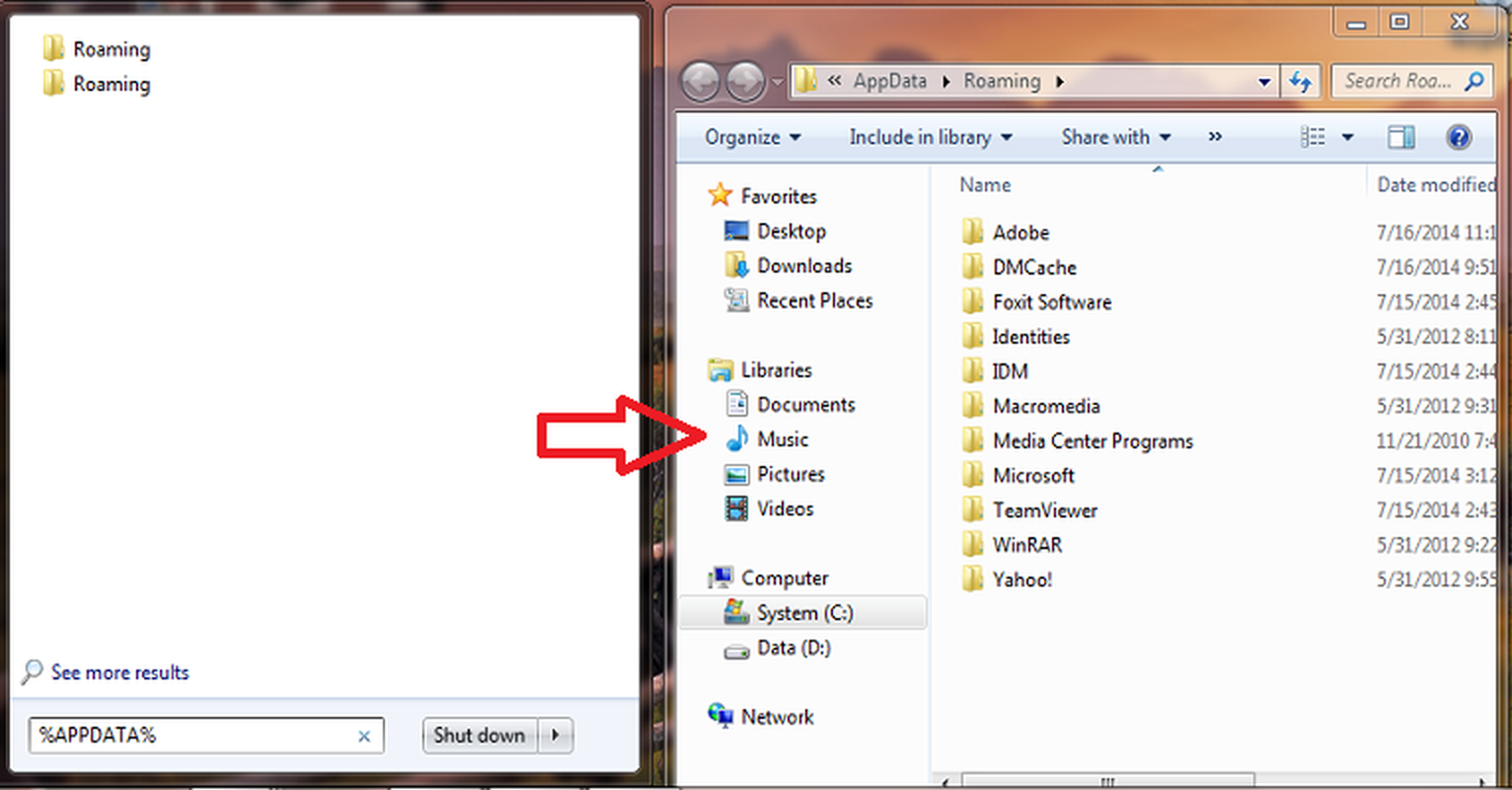
Cách 4: Nếu file word chưa kịp lưu mà máy tính bị tắt. Bạn vào Start, tại ô Search gõ %APPDATA%-> chọn Roaming -> Microsoft -> Word.

Khi thấy file*.ASD, mở lên bạn sẽ thấy phần nội dung vừa soạn thảo -> Save lại file ở dạng .doc hoặc .docx. Word 2010 mặc định thời gian Auto-Saved file là 10 phút, bạn chỉnh lại thời gian bằng cách chọn File -> Options -> Save. Trong ô "Save AutoRecover information every minutes" chọn thời gian bạn muốn cài.
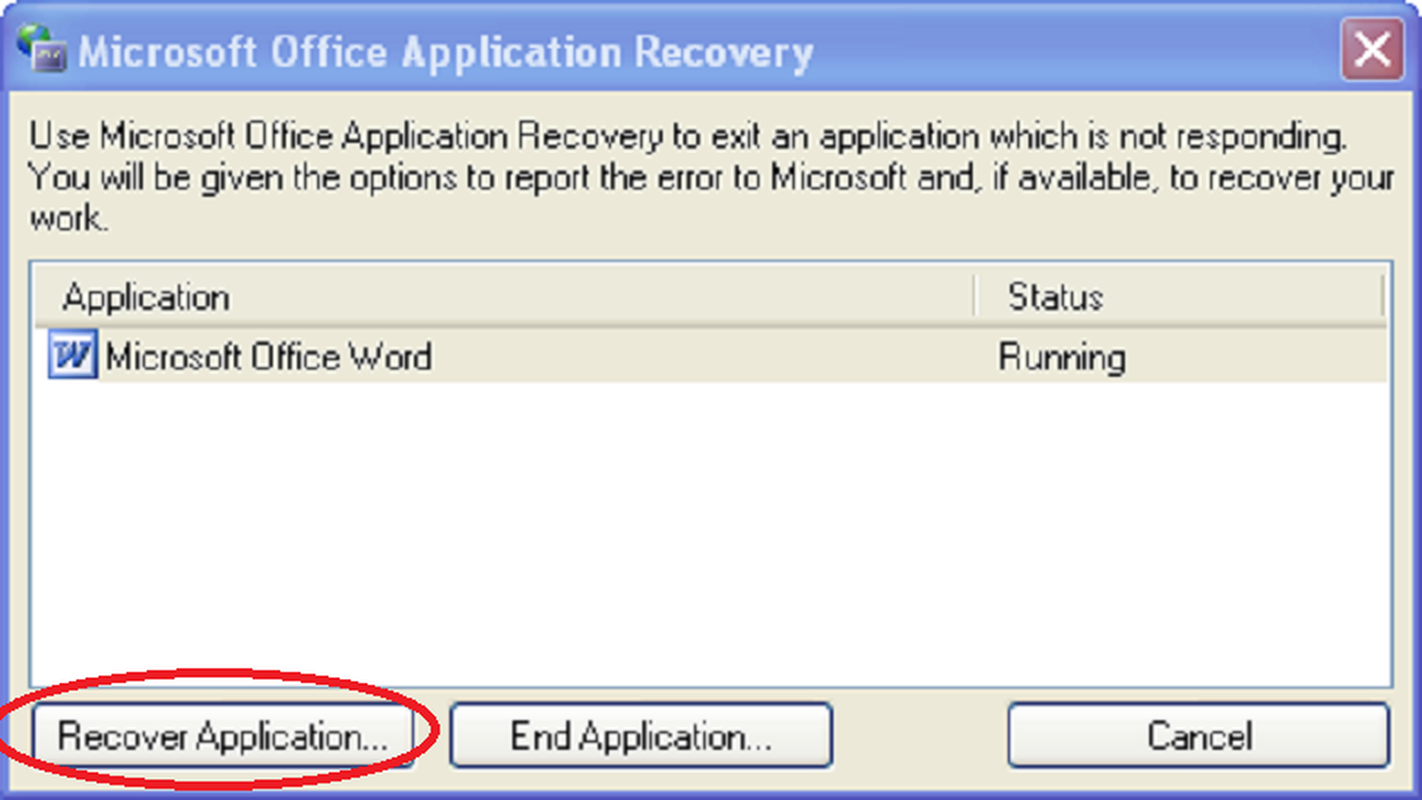
Cách 5: Nếu file word bị mất trong khoảng 1-2 phút bạn vẫn có thể "hồi sinh" bằng cách sau: Vào Start-> All Pogram -> Microsoft Ofice -> Microsoft Ofice Toool -> Microsoft Ofice Application Recovery.
Khi thấy box hiện ra bạn chọn tập tin muốn khôi phục -> click Recover Application (Cách này áp dụng cho win XP).
_Fotor_Collage_IPVF.jpg)
Cách 6: Dùng phần mềm "cứu cánh" file word bị lỗi
Sau khi tải và cài đặt Doc Repair, bạn mở phần mềm -> chọn mục Browse và up đoạn word bị lỗi. Phần mềm quét và phục hồi văn bản, font chữ, tiêu đề của Word.